Procédure d'ajout de listes déroulantes et de validation de données dans des feuilles de calcul Excel 2010

Bien que j'ajoute normalement une liste déroulante de validation des donnéeslistes à des colonnes entières, vous pouvez également ajouter la liste déroulante à des cellules individuelles. Dans l'exemple ci-dessous, je vais créer une liste déroulante sur une colonne entière pour m'aider à développer la catégorie Genre de ma collection de musique.
Étape 1 - Sélectionnez les cellules auxquelles ajouter la validation
Cliquez sur une colonne pour mettre en surbrillance la colonne entière.
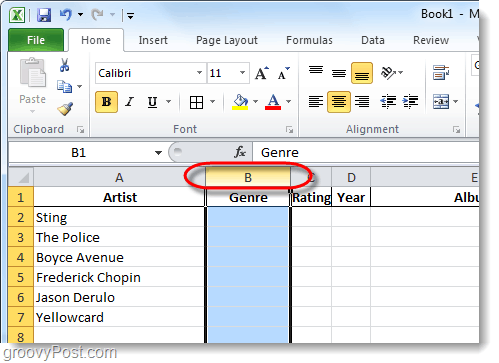
Étape 2 - Ruban de données
Maintenant que vous avez sélectionné les cellules souhaitées, Cliquez sur le Les données onglet dans le ruban, puis Cliquez sur le La validation des données outil.
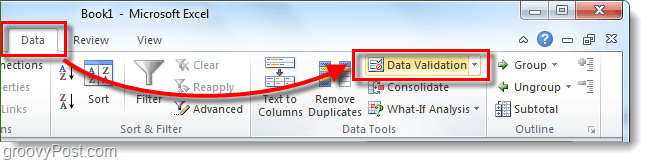
Étape 3 - Critères de validation
Du Paramètres Languette, Cliquez sur la liste déroulante Autoriser et Cliquez sur liste.
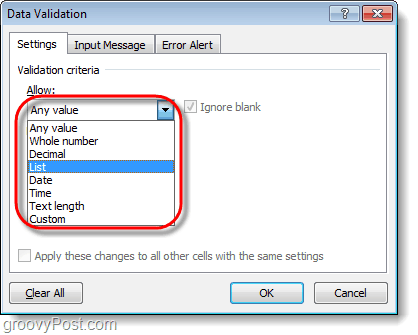
Étape 4 - Liste déroulante
dans le Source box il y a deux options différentes.
- Si vous avez déjà quelques lignes avec votre listedonnées, vous pouvez simplement sélectionner ces champs. C'est pourquoi je fais normalement IE: utilisez une colonne cachée quelque part dans ma feuille de calcul mais pour garder les choses simples, je suggère le n ° 2 pour cet exercice.
- Saisissez manuellement les données du menu déroulant en Dactylographie les dans la boîte en les séparant par une virgule.
Cliquez sur D'accord sauver.
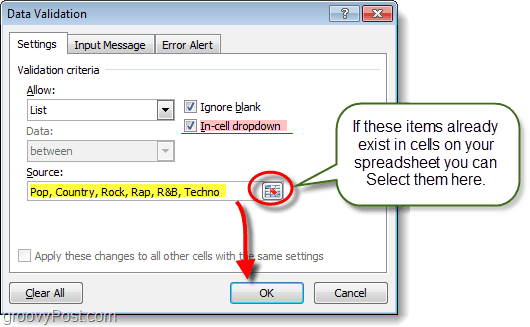
Étape 5 - Facultatif: message d'entrée + alerte d'erreur
Il existe deux onglets supplémentaires de validation des données que vous pouvez utiliser si vous le souhaitez. Le premier est Message d'entrée, cet onglet vous permettra d'attribuer un petit message contextuel qui apparaît chaque fois que quelqu'un sélectionne une cellule avec cette validation de données qui lui est attribuée. Le second est le Alerte d'erreur, cela vous permettra de configurer un message lorsque quelqu'un tente d'entrer des informations dans la cellule qui ne correspondent pas à ce que vous avez mis dans la source.
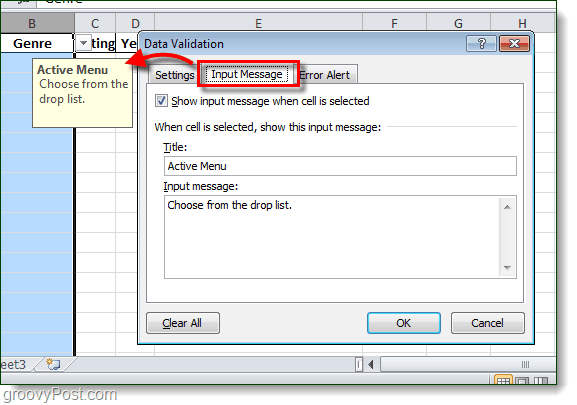
Terminé!
Désormais, toutes les cellules que vous avez initialement choisiesont une fonction de menu déroulant avec une liste que vous pouvez choisir pour la cellule. Ces cellules seront désormais également modérées / normalisées par la validation des données, vous ne serez donc autorisé à entrer que l'une des options de source dans la cellule. Si l'utilisateur fait le menu déroulant et sélectionne, pas de problème. S'ils le tapent, pas de problème. S'ils tapent les mauvaises données, ils obtiendront le pop d'erreur comme configuré ci-dessus à l'étape 5 (si vous avez configuré un message d'erreur, etc.).
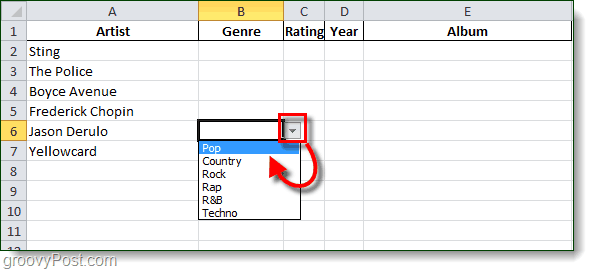
Conclusion
Comme je l'ai mentionné dans l'ouverture, j'utilise drop downrépertorie tout le temps au travail et à la maison lors de la coordination des articles ici sur groovyPost. Google Docs prend également en charge la fonctionnalité, alors restez à l'écoute de ce didacticiel dans quelques jours.










laissez un commentaire